粒子系统和Video Post渲染视频合成器进行制作.docx
《粒子系统和Video Post渲染视频合成器进行制作.docx》由会员分享,可在线阅读,更多相关《粒子系统和Video Post渲染视频合成器进行制作.docx(10页珍藏版)》请在冰豆网上搜索。
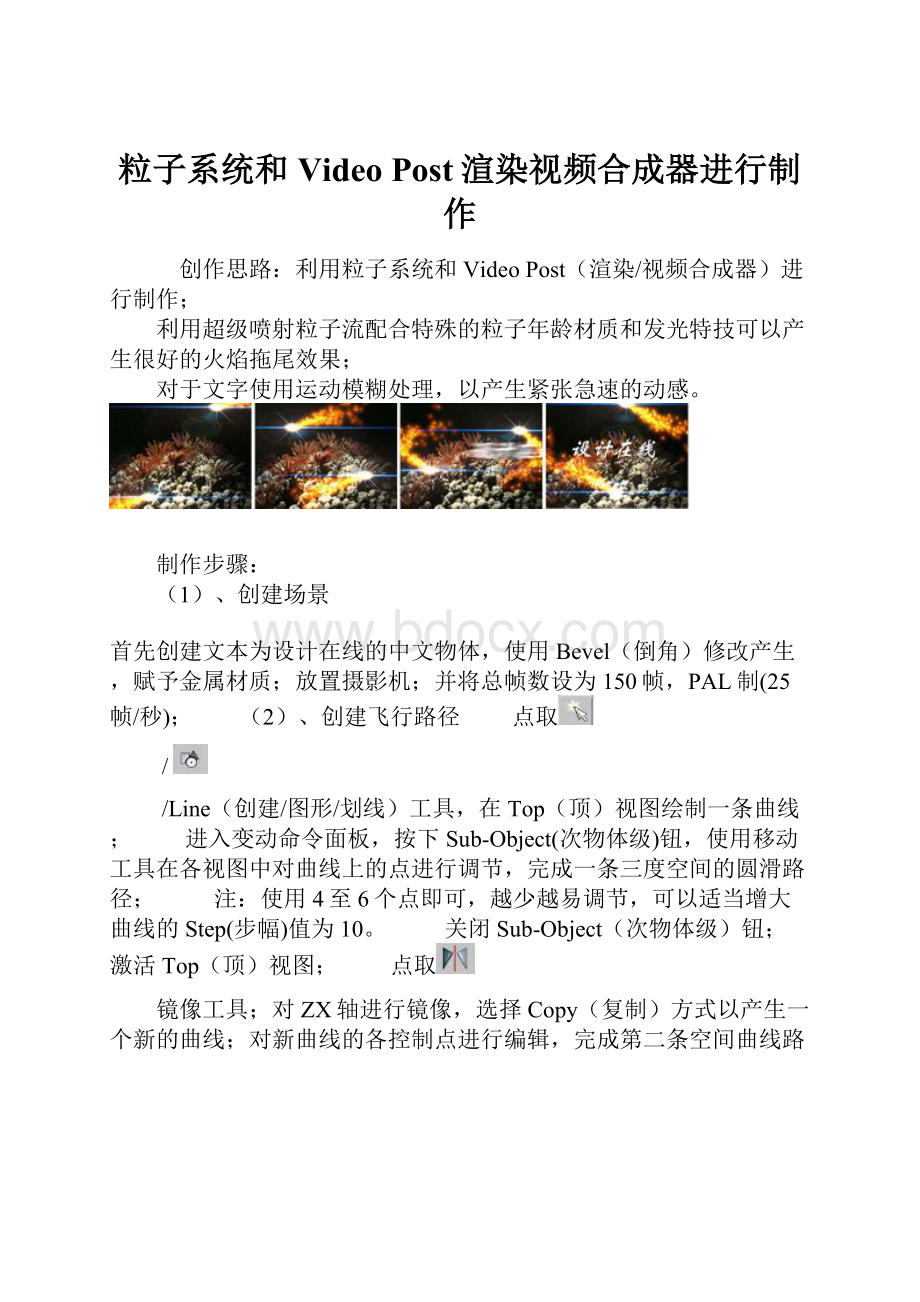
粒子系统和VideoPost渲染视频合成器进行制作
创作思路:
利用粒子系统和Video Post(渲染/视频合成器)进行制作;
利用超级喷射粒子流配合特殊的粒子年龄材质和发光特技可以产生很好的火焰拖尾效果;
对于文字使用运动模糊处理,以产生紧张急速的动感。
制作步骤:
(1)、创建场景
首先创建文本为设计在线的中文物体,使用Bevel(倒角)修改产生,赋予金属材质;放置摄影机;并将总帧数设为150帧,PAL制(25帧/秒);
(2)、创建飞行路径 点取
/
/Line(创建/图形/划线)工具,在Top(顶)视图绘制一条曲线; 进入变动命令面板,按下Sub-Object(次物体级)钮,使用移动工具在各视图中对曲线上的点进行调节,完成一条三度空间的圆滑路径; 注:
使用4至6个点即可,越少越易调节,可以适当增大曲线的Step(步幅)值为10。
关闭Sub-Object(次物体级)钮; 激活Top(顶)视图; 点取
镜像工具;对ZX轴进行镜像,选择Copy(复制)方式以产生一个新的曲线;对新曲线的各控制点进行编辑,完成第二条空间曲线路径,如图1所示。
图1
创建中文物体和飞行路径
(3)、创建火焰粒子
点取
/
/ParticleSystems/Super
Spray(创建/几何体/粒子系统/超级喷射),在Front(前)视图建立一个超级喷射系统;将它的第一个Spread(传播)值设为8.0,第二个Spread(传播)值设为90,这样可以产生圆锥状的粒子流。
进入
/修改面板,展开ParticleGeneration(粒子的产生)项目面板,进行下列参数的设置; 选择Use Total(使用总数)方式,设置粒子叫数为4000;设置Speed(速度)值为8.0;设置EmitStart(发射开始)值为-100;Emit Stop(发射停止)值为150;DisplayUntil(显示时限)值为150;Life(寿命)值为25,其Variation(变化)值为15; 这样粒子从起始帧0帧起已正常发射,粒子流已形成,至150帧发射停止,每个粒子存在25帧后消失,对寿命置加入了少许变化,使粒子流尾部较为松散。
设置Size(尺寸)值为2.0或2.5,其Variation(变化)值为30,GrowFor(增长耗时)值为5; 这样粒子大小略有差异,用5帧时间长至最大尺寸,然后维持10帧,最后用10帧时间衰减消失。
展开Particle Type(粒子类型)面板,选择StandardParticles(标准粒子)的SixPoint(六角星形面)方式,其它参数不必进行调节;
(4)、制作火焰的材质
点取
钮打开材质编辑器,激活第二个示例窗,参照图2所示进行下列粒子材质的制作;
选择Metal(金属)方式;
Filter(过滤色)色值为RGB(255,255,255);Self-Illumination(自发光度)设为100; 在扩展参数面板中设置Falloff(衰减)方式为Out(外),Amt(数量)值为100; 展开Maps(贴图)面板,为Diffuse(过渡色)贴图加入一个ParticleAge(粒子年龄)贴图,贴图强度为100; 将Color#1色值设为RGB(255,248,134),Color#2色值设为RGB(255,114,0),Color#3色值设为RGB(229,15,0); 按下
钮将它指定给粒子系统,如图2所示。
图2
创建火焰及材质
注:
粒子年龄材质可以使粒子随年龄的变化而变化颜色,这样可以造成出射点为亮黄色,尾部为红色的粒子流,符合火焰的颜色规律。
关闭材质编辑器;选择粒子系统,点击右键,进入其Properties(属性)控制面板;选择Image(图像)运动模糊方式,对粒子产生一定的运动模糊效果;将它的Object Channel(物体通道)值设为1,便于将来在视频合成器中进行特技处理,如图3所示,接下OK钮确定。
图3设置粒子的运动模糊效果
(5)、将火焰放置在飞行路线上
选择Edit/Clone(编辑/克隆)命令,建立一个新的粒子系统SuperSpray02,确定它为当前选择;点取
钮进入运动命令面板,展开AssignController(指定控制器)项目面板;选择Position(位置)项目,按[Page]
钮,为它加入Path(路径)控制器;按下Pick Path(拾取路径)钮,在Front(前)视图中点取左下方的曲线Line02;勾选Follow(跟随)项目,勾选Constant Velocity(恒定速率);选择Y轴向;现在拨动时间滑块,可以看到粒子流沿着曲线路径运动; 选择另一个粒子系统,使用相同的方法,将它放置到另一条运动路径(Line01)上; 选择设计在线中文物体; 拨动时间滑块至90帧,在滑块上按右键,在弹出的对话框中仅勾选Position(位置)项目,按下OK钮,在此处加入一个位置键帧; 拨动时间滑块至80帧,打开Animate(动画记录)钮;使用
移动工具,锁定X轴向,在Front(前)视图中将它向右移动,正好放置在摄影机视图中看不到的地方;关闭动画记录钮;如图4所示;
图4
设置粒子的运动模糊效果
在中文物体上按右键,进入其Properties(属性)设置面板; 选择Image(图像)运动模糊方式,将Multiplier(倍增器)值设为2,以加大模糊力度,
(6)、视频合成处理
选择Rendering/Video Post(渲染/视频合成器)命令,打开视频合成器;按
钮加入Camera01项目;按
钮,加入一个LensEffectsGlow(发光)特技;再次加一个LensEffectsGlow(发光)特技;再次加入一个Lens EffectsFlare(镜头光斑)特技,如图5所示; 拨动时间滑块至70帧左右,这时两个粒子系统在视野中比较完整,便于效果制作;
图5
打开视频合成器
注:
两个发光特技用来处理火焰效果,镜头光斑特技用来制作顶部的闪光点。
(7)、对火焰进行第一层处理
双击第一个Glow(发光)特技,按Setup(设置)钮进入它的设置面板,参照图6进行下列参数设置; 按下VP Queue(VP序列)钮和Preview(预视)钮;进入Preferences(优先设置)面板,将Size(尺寸)值设为1.2; 选择User(用户)方式,将颜色定为RGB(255,79,0);将Intensity(强度)值设为32。
图6第一个LensEffectsGlow设置
(8)、对火焰进行第二层处理
按OK钮返回视频合成器,进入第二个Glow(发光)特技的设置面板, 进行下列参数设置; 按下VPQueue(VP序列)和Preview(预视)钮; 进入Preferences(优先设置)面板,将Size(尺寸)值设为3,选择Gradient(渐变色)方式; 进入Gradients(渐变色)控制面板,对RadialColor(半径颜色)进行调节,如图7所示。
左侧色标值设为RGB(255,255,0);右侧色标值设为RGB(255,47,0);偏左侧Pos=36位置处加入一个色标,色值为RGB(255,40,0);如图7所示;
图7第二个LensEffectsGlow设置
进入Inferno(噪波)设置面板,勾选Red、Green、Blue三个项目,使噪波生效;将Motion(运动)值设0;
Size(尺寸)值设为20;右侧的Bias(偏斜)值设为60,其下的Edge(边界)值设为0,以减小噪波图像的对比度。
最后结果如图8所示,按下OK钮返回。
图8第二个LensEffectsGlow中的Inferno(噪波)设置
(9)、对火焰进行炫光处理
进入LensEffects Flare(镜头光斑)设置面板,参照图8进行下列基础参数的设置;按下NodeSources(光芯来源)钮,配合Shift键将Super Spray01和SuperSpqy02两个粒子系统全部选择,表明对两个粒子系统进行相同的光斑处理,按下OK钮;按下VP Queue(VP序列)钮和Preview(预视)钮;在右侧面板上关闭Ring(光环)和Man Sec(手动二级光斑)项目,开启Star(星形)项目,如图9所示。
(图片较大,请拉动滚动条观看)图9 LensEffectsFlare设置 进入Glow(光晕)设置面板,进行下列参数设置;将Size(尺寸)值设为30;设置Radial Color(半径颜色)右侧色标值RGB(255,115,0),在Pos=21处加入色标RGB(255,242,207);在Radial Transparency(半径透明)的Pos=19处加入标,亮度值Val=252。
[Page] 进入Rays(射线)设置面板,参照图 进行下列参数设置;将Size(尺寸)值设为100;设置Radial Color(半径颜色)左侧色标值RGB(255,255,167),右侧色标值(255,155,74);设置Radial Transparency(半径透明)第二个色标(Pos=8)的亮度值Val=72,第三个色标(Pos=25)的亮度值Val=47; 进入Star(星形)设置面板,参照图进行下列参数设置;将Size(尺寸)值设为75;Width(宽度)值设为3.5;Sharp(锐化)值设为8.2; Taper(导边)值设为1.0,按下OK钮确定。
在视频合成器的空白处点左键以取消选择;添加一个背景图片; 按
钮,加入一个动画文件输出项目火焰拖尾AVI.avi;按
钮,对0到150帧进行动画渲染,尺寸为320x240,生成的效果如下。
完成